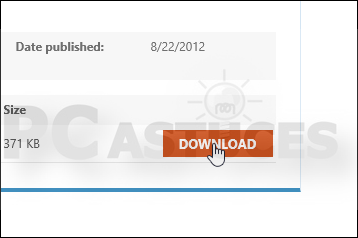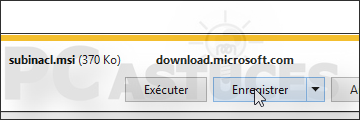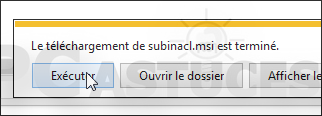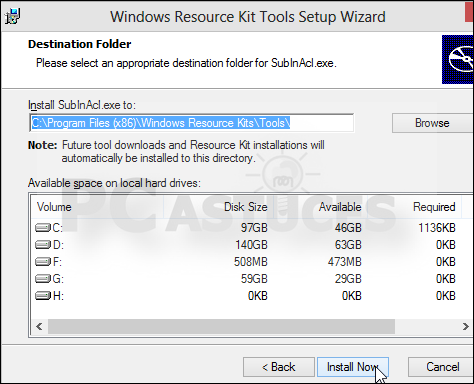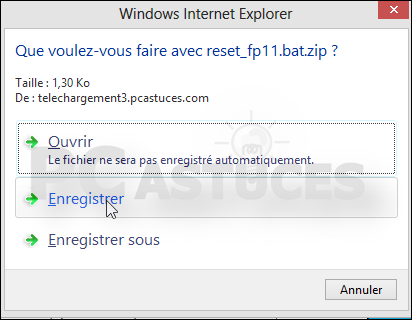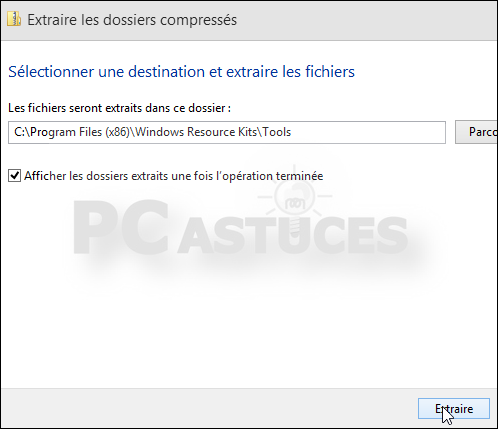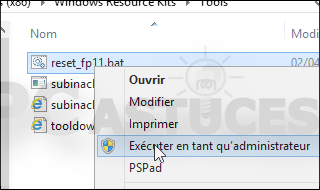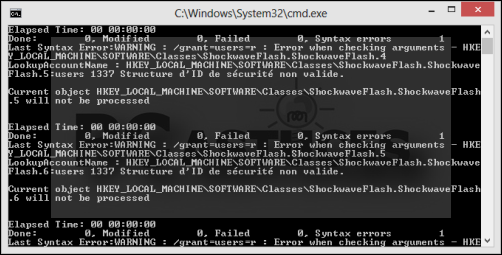J’aurai aussi bien pu titrer comment surfer anonymement avec Firefox. Si vous utilisez Internet Explorer lisez l’article sur comment surfer anonymement avec IE.
Il est parfois très utile de paramétrer son navigateur pour qu’il passe par un proxy afin de pouvoir aller sur Internet (réseau d’entreprise) ou pour surfer anonymement.
Un proxy est identifié par son adresse IP et le port qu’il utilise. On trouve des proxy gratuits et des proxy payants par abonnement mensuel généralement. Une simple recherche sur le terme proxy gratuit dans votre moteur de recherche préféré devrait vous en faire découvrir plein.
Il existe aussi de petits programmes proxy à installer sur le PC comme HTTP-Tunnel client, dans ce cas l’adresse IP sera donc l’adresse locale à savoir 127.0.0.1 ou localhost (c’est la même chose).
Pour paramétrer Firefox pour qu’il utilise le proxy désiré :
menu Outils > Options > Avancé > Paramètres de Connexion
sélectionner Configuration manuelle du proxy
en Proxy HTTP entrer son IP et en Port entrer son Port rien de plus facile (les deux diffèrent selon le proxy utilisé)
cocher Utiliser ce serveur proxy pour tous les protocoles si vous voulez l’utiliser pour aller sur des sites sécurisés, du ftp, des jeux
sortir des panneaux en cliquant sur ok et ok

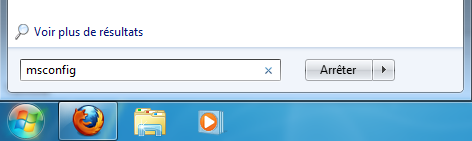
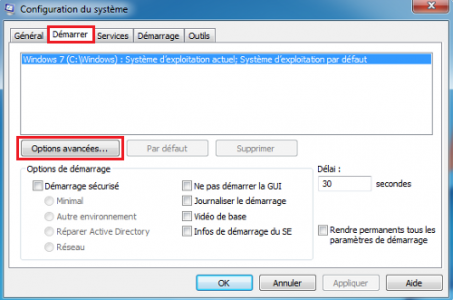


















 Ce sont donc des infections qui se propagent par supports amovibles : clé USB (cas le plus fréquent), disque dur externe, carte flash, ipod, lecteur MP3, appareil photo, etc...
Ce sont donc des infections qui se propagent par supports amovibles : clé USB (cas le plus fréquent), disque dur externe, carte flash, ipod, lecteur MP3, appareil photo, etc...



 WordPress est un système de gestion de contenu pratique et facile à
utiliser en vue de la publication d'un site web à vocation
professionnelle ou commerciale (site vitrine d'entreprise, blog
professionnel, mais aussi boutique en ligne). Comment publier un site
sous WordPress ? Quels sont les premiers réglages à effectuer avant de
commencer à publier du contenu ?
WordPress est un système de gestion de contenu pratique et facile à
utiliser en vue de la publication d'un site web à vocation
professionnelle ou commerciale (site vitrine d'entreprise, blog
professionnel, mais aussi boutique en ligne). Comment publier un site
sous WordPress ? Quels sont les premiers réglages à effectuer avant de
commencer à publier du contenu ? 

 Après avoir installé un nouveau programme sur votre système
Windows, Il vous a peut être signalé une erreur ou vous avez trouvé que
votre pc a un comportement étrange lors du démarrage. Certains
programmes démarrent automatiquement avec Windows, ce qui peut parfois
créer des conflits avec d'autres programmes. Si ce sujet vous intéresse,
voici quelques conseils pour vous aider à résoudre les conflits dans
Windows en utilisant msconfig...
Après avoir installé un nouveau programme sur votre système
Windows, Il vous a peut être signalé une erreur ou vous avez trouvé que
votre pc a un comportement étrange lors du démarrage. Certains
programmes démarrent automatiquement avec Windows, ce qui peut parfois
créer des conflits avec d'autres programmes. Si ce sujet vous intéresse,
voici quelques conseils pour vous aider à résoudre les conflits dans
Windows en utilisant msconfig...